アナリティクスでコンバージョンを計測する方法〜解析はじめの一歩

アナリティクスのコンバージョン設定が大切な理由
ホームページの評価をどこでするのでしょうか?
それは「ホームページが仕事をしているかどうか」といった点です。
その中で最も注意して見るのがコンバージョン率(成約率)です。
つまり、コンバージョン計測ができないと、ホームページ集客が順調なのかそうでないかの判断がつかないということになります。
「これからどうしよう」
そう考えたとき、コンバージョン率を確認した上で、「良ければレバレッジをかける」「悪ければ改善する」といった判断指標として使うのがホームページ集客の流れです。
また、コンバージョンを計測できるような設定をすることで、次のようなことを確認することもできるよになりますので、ヒントを得るのに大きく役立ちます。
- 何がコンバージョンに貢献したのか
- コンバージョンに至った経路など
- 広告を使っている場合は金額を割り当ててページや参照元の評価をすることができる
このように、コンバージョンを計測することによって、「アクセスが増えた、減った」だけではない、ビジネスに役立つ情報を得ることができます。アナリティクスをビジネスに活かそうと思うのであれば必ず設定するようにしましょう。
コンバージョン確認には目標設定が必要
コンバージョン率を確認するために必要な設定がアナリティクスの目標設定です。
googleアナリティクスでは、予め設定をしておかないと、このコンバージョン計測ができない仕様となっておりますので、何かしらの設定を施すようにしましょう。
目標設定の種類
サイトの目的によって、何を目標とされるかは異なりますので、ご自身のサイトの内容に合わせて設定してみてください。なお、目標は20個まで設定ができます。
・到達ページ 例:thanks.html
特定のページ閲覧をコンバージョンとする場合は、これを選択してください。 お問い合わせや資料請求完了後などに表示されるページを指定する場合が多いです。
・滞在時間 例:5分以上
・ページビュー数/スクリーンビュー数(セッションあたり) 例:3ページ
文字通り、滞在時間そのものを目標とするケースもあります。滞在時間が長いことやページビュー数をKPIに設定しているケースなどでは、これらを選択するとよいでしょう。
・イベント 例:動画を再生
イベントをコンバージョンとして計測したい場合はこちらを選択しましょう。特定のリンクをクリックしたことがコンバージョンに結びつけたいときなどにご利用ください。
・スマートゴール
スマートゴールは、機械学習で分析して、コンバージョンにつながりやすいと識別されたセッションです。
※スマートゴールを使用するには、Google AdWordsのアカウントとリンクされていて、かつ500回以上のクリックがアナリティクスビューに送信されている必要があります
参照:スマートゴール(アナリティクス ヘルプ)
※AdWordsとのリンク方法は以下をご参照ください
アナリティクスとアドワーズを連携(リンク)する方法
目標設定の方法
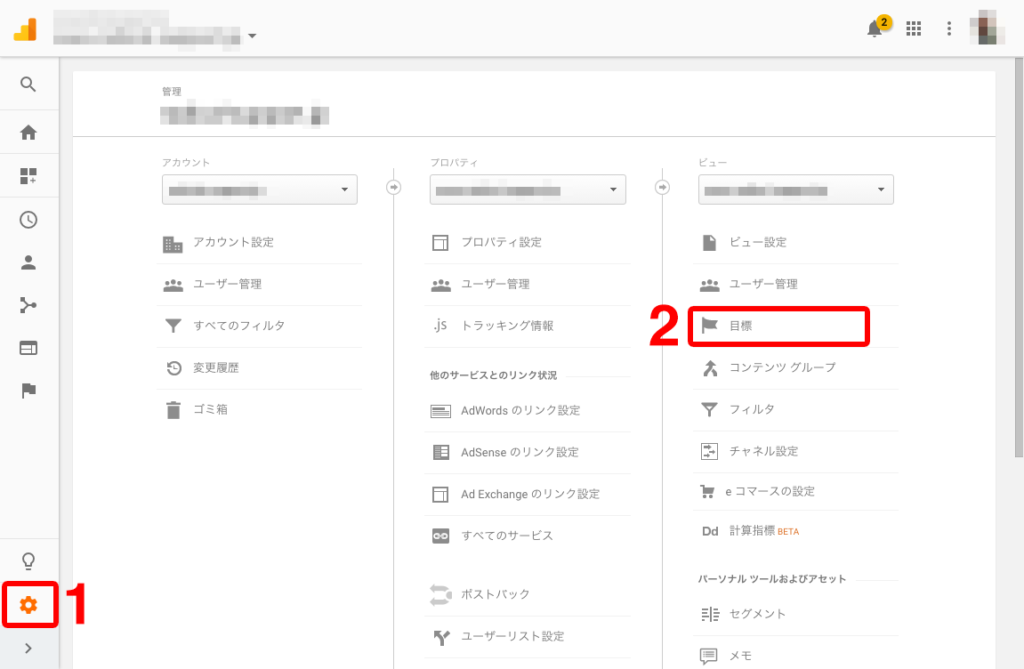
アナリティクスの (1)「管理」から (2)「目標」をクリック
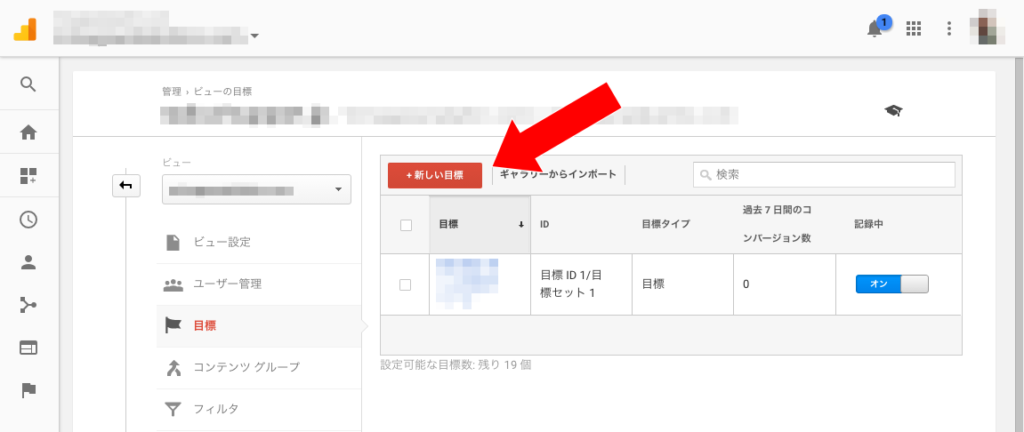
「+新しい目標」をクリック
目標設定の種類
まずは目標設定の種類を選択します。
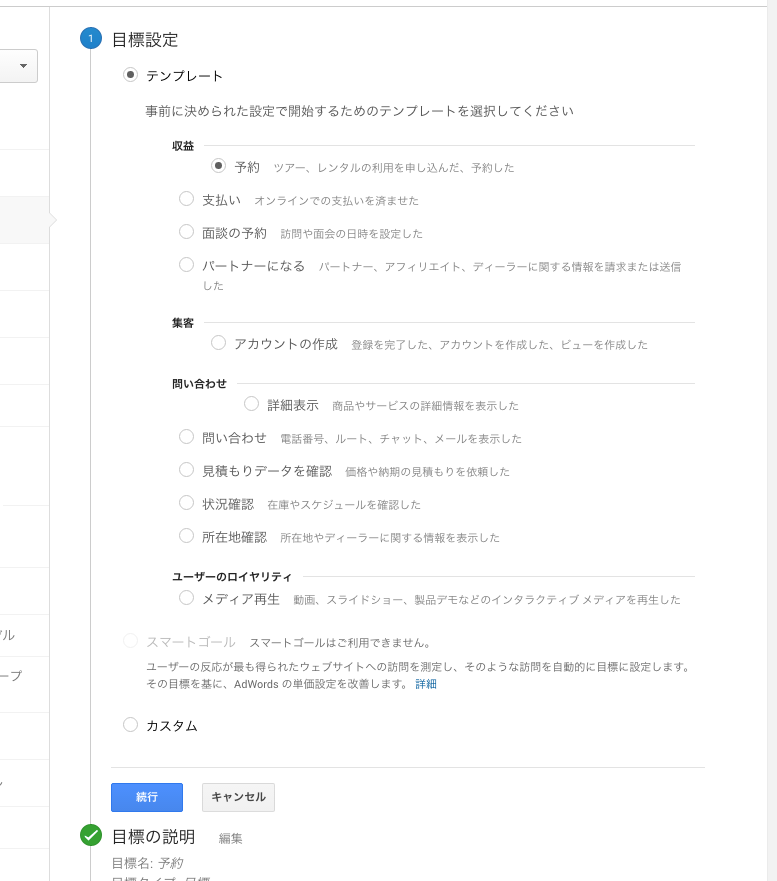
最適と思えるものにチェックを入れて「続行」をクリック
(よく分からなければカスタムでOKです)
テンプレート
アナリティクスにはテンプレートという項目でいくつか目標設定の種類がいくつか用意されています。 テンプレートの種類は次のとおりです。
【収益】
- 予約:ツアー、レンタルの利用を申し込んだ、予約した
- 支払:オンラインでの支払いを済ませた
- 面談の予約:訪問や面会の日時を設定した
- パートナーになる:パートナー、アフィリエイト、ディーラーに関する情報を請求または送信した
【集客】
- アカウントの作成:登録を完了した、アカウントを作成した、ビューを作成した
【問い合わせ】
- 詳細表示:商品やサービスの詳細情報を表示した
- 問い合わせ:電話番号、ルート、チャット、メールを表示した
- 見積もりデータを確認:価格や納期の見積もりを依頼した
- 状況確認:在庫やスケジュールを確認した
- 所在地確認:所在地やディーラーに関する情報を表示した
【ユーザーのロイヤリティ】
- メディア再生:動画、スライドショー、製品デモなどのインタラクティブメディアを再生した
スマートゴール
アナリティクスがAdWordsとリンクされていて、リンクしたAdWords経由で500回以上のクリックが発生していると選べるようになります。
※AdWordsとのリンク方法は以下をご参照ください
カスタム
上記に当てはまらない場合はカスタムを選択
いずれかに選択して「続行」をクリックし、次の「目標の説明」に移ります。
目標の説明
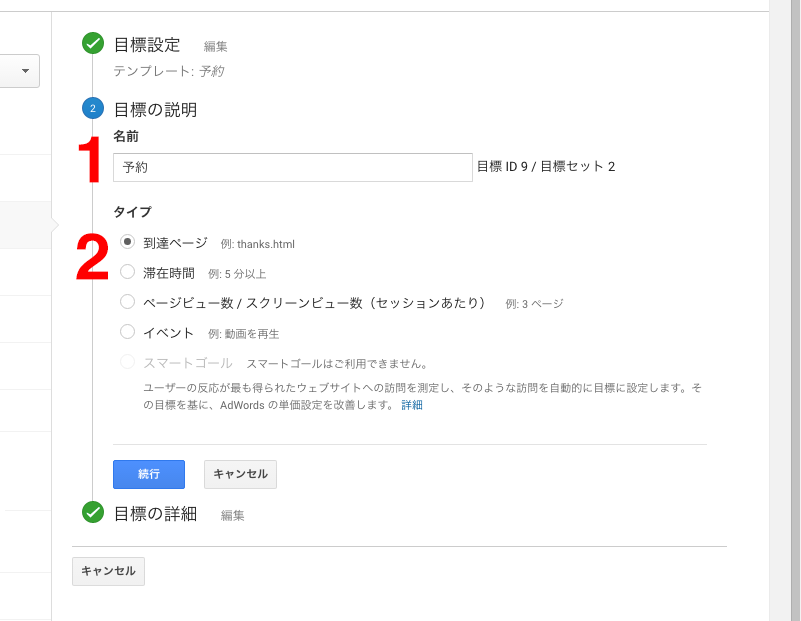
(1)名前に分かりやすい名称を入力して、目標達成の(2)タイプを選択して「続行」をクリックしてください。
タイプの種類
- 到達ページ 例:thanks.html
- 滞在時間 例:5分以上
- イベント 例:動画を再生
- スマートゴール
タイプに合わせて目標の詳細を設定します。
到達ページを指定した場合は、到達ページ、目標達成時に獲得できる金額、設定できるようでしたら目標到達プロセスを設定します。
※電話タップをコンバージョンとして設定したい場合はこちらをご参照ください。
サンクスページ表示をコンバージョンとする場合の例
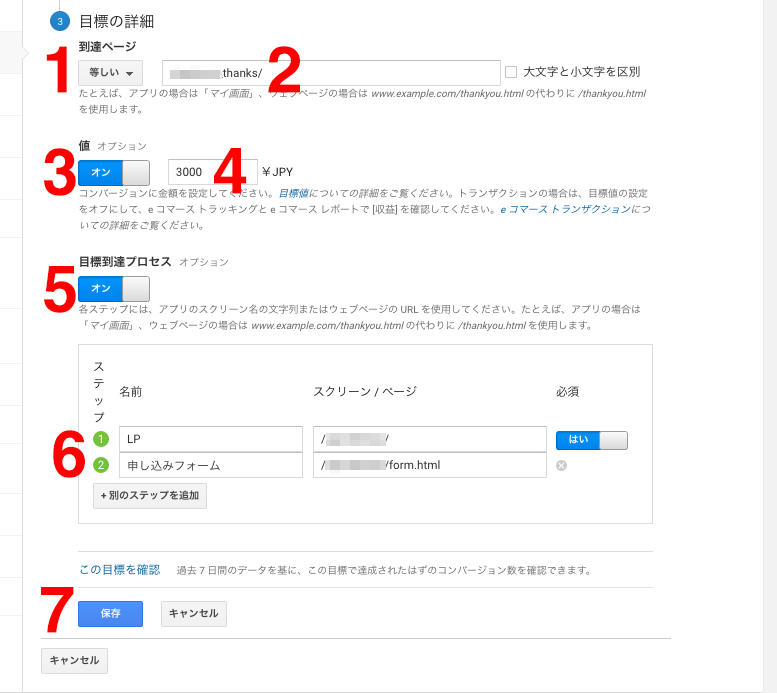
(1)到達ページ「等しい」を選び、(2)サンクスページのURLを入力 、
値に数値を入力できる場合は (3) を「オン」にして、(4) に達成した際に獲得できる金額を入力、
目標達成プロセスを設定する場合は(5)を「オン」にして、(6)目標を達成するために通過するページのURLを入力して(7)「保存」をクリックしてください。
この目標到達プロセスを設定しておけば以下のように、ページごとの離脱を視覚的に確認することが可能になります。ぜひ設定しておきましょう。
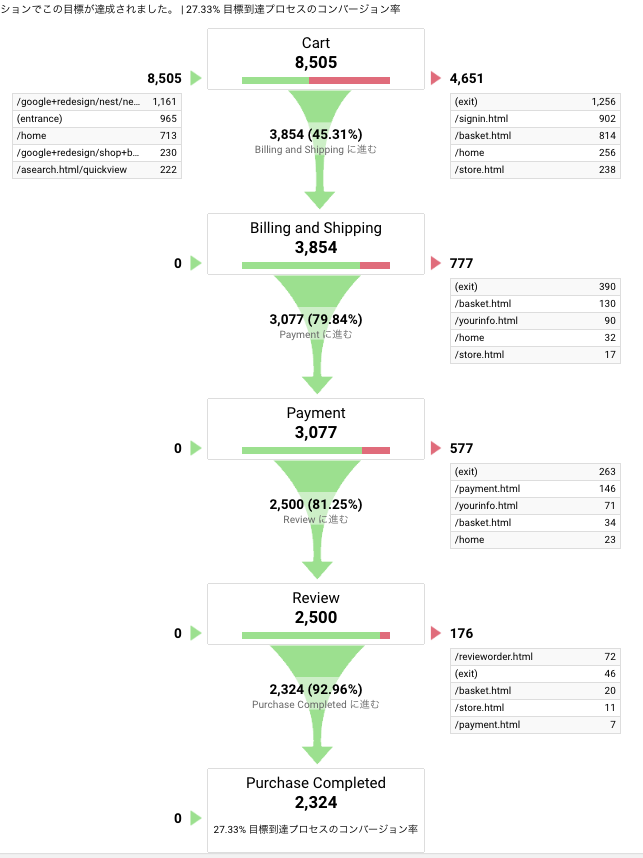
目標設定のポイントとコツ
まずは、購入・問合せ・資料請求・メルマガ登録など、サイトのゴール(コンバージョン)を目標として設定してみましょう。また、目標設定する際には、誰が見ても簡単に判断できるわかりやすい目標の名前を付けておきましょう。アナリティクスのレポート画面での確認が容易になります。
この際に目標を達成した際に得られる金額を設定しておくこともポイントです。
仮にコンバージョンした全員が直接購買というアクションにつながらないとしてもです。その場合は、問合せの一定の割合のユーザーが購入に至ることを想定して、仮でもいいので、その割合から判断できる金額を指定しておきましょう。
これをすることで、ページの価値や費用対効果の計測にも利用することが可能になり大いに役立ちます。
直接のコンバージョン以外にも設定しておくとよい目標
目標設定を行なう理由は、何がコンバージョンに貢献したのかをチェックするためです。またサイト改善やキャンペーンなどの施策をした際の評価をすることもできます。
サンプル数が多ければ解析の精度が高まるのですが、1日のアクセス数が少ない小規模サイトではそうもいきません。数が集まるのに日数がかかりすぎてしまい改善スピードが上がらないからです。
そこでおすすめなのが、コンバージョンしそうなユーザーがとりそうな行動をイメージして、その行動を目標として設定してしまうといった方法です。
例えば、購入したいと強い衝動に駆られたときに見るページなどを用意しておき、そのページを見たらコンバージョン(仮)としてしまうのです。
つまり買った、買わないで判断する前に、買いたくなったかどうかで判断してしまいましょう、という提案です。
これにより、コンバージョンは設定しているもののコンバージョンが計測されなくて、とお困りの方でもサイト改善のヒントを得ることが可能になります。もしこのような課題をお持ちということでしたら、ぜひお試しください。
コンバージョンに貢献したランディングページを確認する
目標設定が済んでいればコンバージョンのきっかけとなった入り口のページを確認することができます。
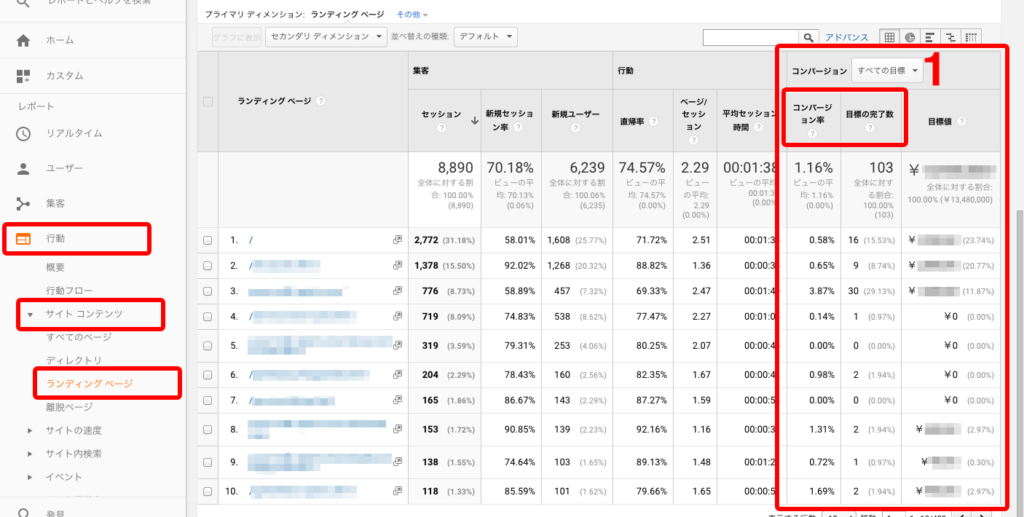
確認場所は「行動」>「サイトコンテンツ」>「ランディングページ」のコンバージョン列で確認することが可能です。
目標を複数設定している場合は (1) のドロップダウンリストでそれぞれの数値を確認することができます。
また、コンバージョン率、目標の完了数、目標値の表タイトルをクリックすることで、昇順・降順で並べ替えも可能です。
コンバージョンに貢献した参照元を確認する
集客メニューからは、どこから来たトラフィックがコンバージョンに至ったかも確認することができます。
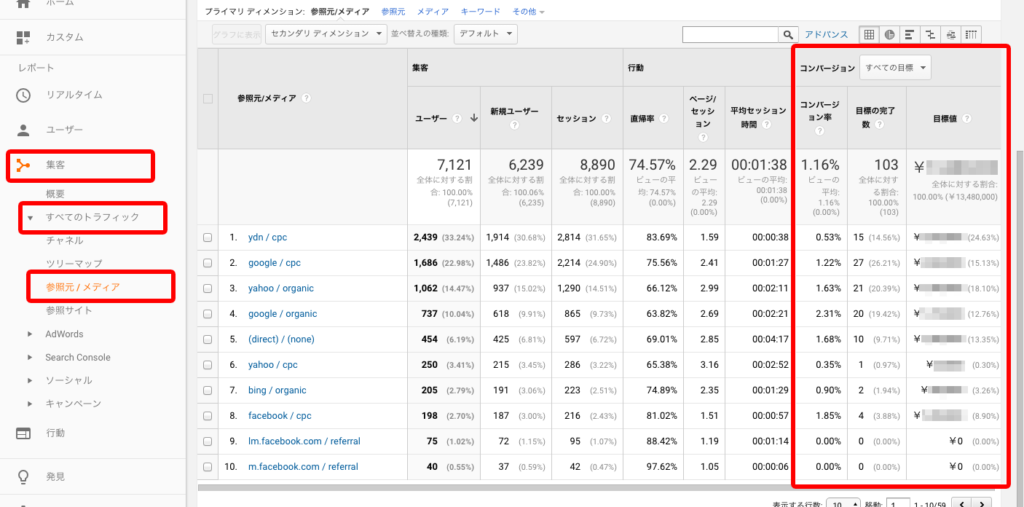
これは「集客」>「すべてのトラフィック」>「参照元/メディア」のレポート画面です。チャネル、参照サイトなども同様に確認することが可能です。
コンバージョンに至った経路を確認する
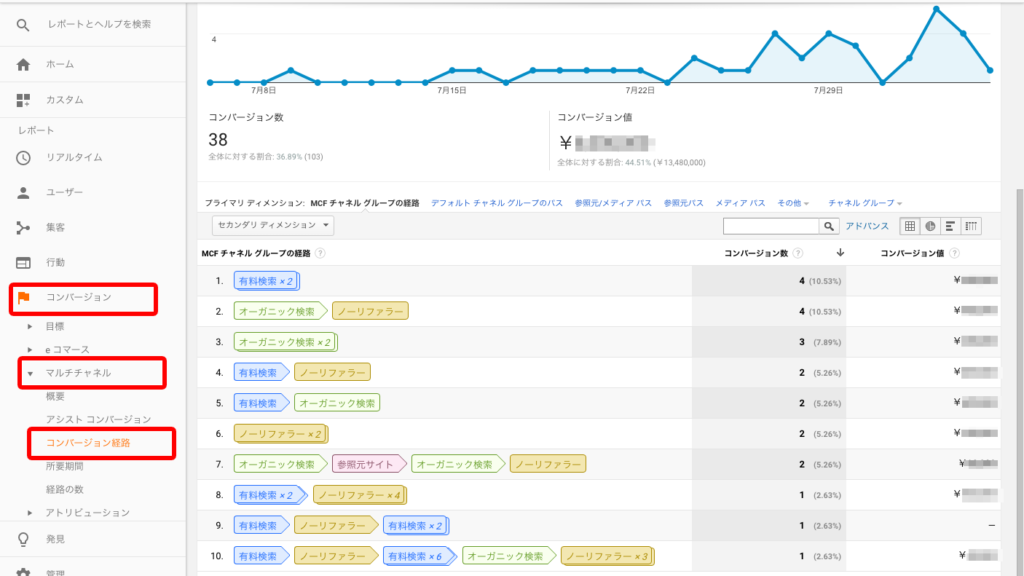
1回でコンバージョンに至らないケースも多くあります。
「コンバージョン」>「マルチチャネル」>「コンバージョン経路」では、コンバージョンに至ったユーザーがどのようなステップを経てきたのかを確認することができます。

コメント..